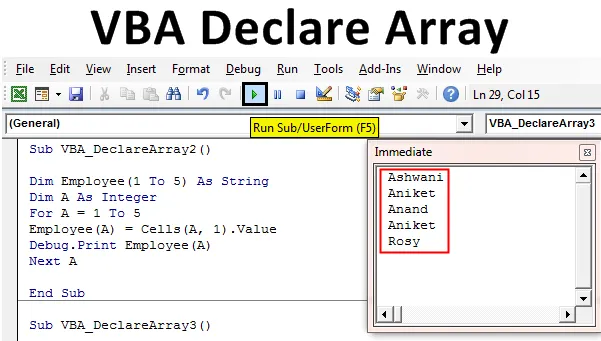
Excel VBA Declare Array
In einigen Fällen müssen mehrere Variablen deklariert werden. Und während wir diese Variablen deklarieren, müssen wir ihnen als nächstes einen Wert zuweisen. Das ist sehr ärgerlich, wenn wir immer wieder die gleiche Aufgabe ausführen. Um solche Situationen zu vermeiden, haben wir in VBA Declare Array als Variablennamen. Array deklarieren in Excel VBA wird verwendet, wenn mehrere Variablen in einer Sequenz deklariert werden müssen. Anstatt also mehrere Variablen nacheinander zu schreiben, können wir eine Variable so deklarieren, dass sie den Erfordernissen der Situation entspricht. Wenn wir beispielsweise Variablen 5 Mitarbeiternamen zuweisen möchten, werden wir dies regelmäßig nacheinander tun und die 5 Variablen für jeden Mitarbeiternamen deklarieren, wie unten gezeigt.
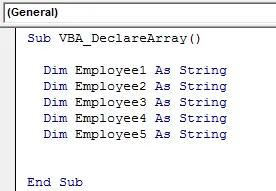
Anstatt nun für jeden der 5 Mitarbeiter eine Variable zu schreiben und zu deklarieren, können wir diesen Schritt mit VBA Declare Array auf eine Codezeile reduzieren.
Wie deklariere ich ein Array in Excel VBA?
Wir werden lernen, wie man ein Array in Excel mit dem VBA-Code deklariert.
Sie können diese Excel-Vorlage für VBA-Deklarationsarrays hier herunterladen - Excel-Vorlage für VBA-DeklarationsarraysVBA Declare Array - Beispiel # 1
In diesem Beispiel wird gezeigt, wie einfach es ist, eine Variable in VBA mehr als einem Wert zuzuweisen. Führen Sie dazu die folgenden Schritte aus:
Schritt 1: Öffnen Sie ein Modul in VBA über die Menüregisterkarte Einfügen (siehe unten).
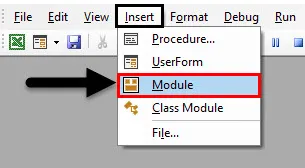
Schritt 2: Schreiben Sie die Unterprozedur unter dem Namen VBA Declare Array, wie unten gezeigt. Wir können jeden Namen gemäß unserer Anforderung wählen.
Code:
Sub VBA_DeclareArray () End Sub
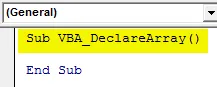
Schritt 3: Deklarieren Sie nun eine Variable, in der der Wert von 5 Mitarbeitern in einem String gespeichert wird. Diese Variable sei Mitarbeiter (1 bis 5) für 5 Mitarbeiter.
Code:
Sub VBA_DeclareArray () Dim Employee (1 bis 5) As String End Sub
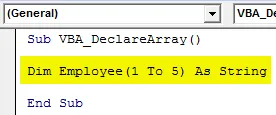
Schritt 4: Jetzt können wir jeder Employee-Variablen einen beliebigen Namen geben, beginnend mit Employee (1) bis Employee (5).
Code:
Sub VBA_DeclareArray () Dim Mitarbeiter (1 bis 5) As String Mitarbeiter (1) = "Ashwani" Mitarbeiter (2) = "Aniket" Mitarbeiter (3) = "Anand" Mitarbeiter (4) = "Deepinder" Mitarbeiter (5) = "Rosy" End Sub
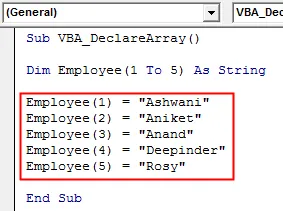
Sehen Sie, wie wir die 5 Zeilen der deklarierenden Variablen auf 1 Zeile reduziert haben.
VBA Declare Array - Beispiel 2
In diesem Beispiel werden die in Beispiel 1 gezeigten Mitarbeiternamen in die Schleife eingefügt.
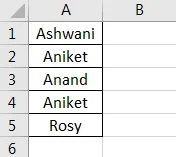
Führen Sie die folgenden Schritte aus, um Arrays in Excel VBA zu deklarieren.
Schritt 1: Schreiben Sie die Unterprozedur unter dem Namen VBA Declare Array, wie unten gezeigt.
Code:
Sub VBA_DeclareArray2 () End Sub
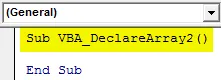
Schritt 2: Wenn Sie fertig sind, deklarieren Sie jetzt 2 Variablen darin. Eine für Mitarbeiterdetails, die wir in Beispiel 1 gesehen haben, und eine für die Zelle als Ganzzahl.
Code:
Sub VBA_DeclareArray2 () Dim Employee (1 bis 5) As String Dim A As Integer End Sub
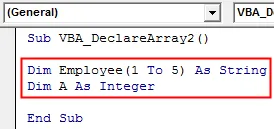
Schritt 3: Öffnen Sie nun eine For-Next-Schleife wie unten gezeigt.
Code:
Sub VBA_DeclareArray2 () Dim Employee (1 bis 5) As String Dim A As Integer für Next A End Sub
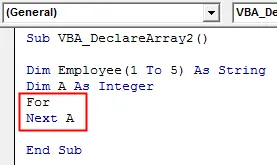
Schritt 4: Schreiben Sie nun in der Schleife die Bedingung, dass die Zellen von 1 bis 5 ausgewählt wurden.
Code:
Sub VBA_DeclareArray2 () Dim Employee (1 bis 5) As String Dim A As Integer für A = 1 bis 5 Next A End Sub
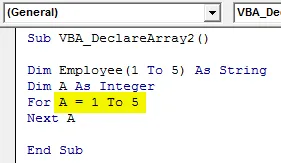
Schritt 5: Wählen Sie nun den Wert von Employee ausgehend von Zelle 1, die unter Variable A definiert ist.
Code:
Sub VBA_DeclareArray2 () Dim Employee (1 bis 5) As String Dim A As Integer Für A = 1 bis 5 Employee (A) = Cells (A, 1) .Value Next A End Sub
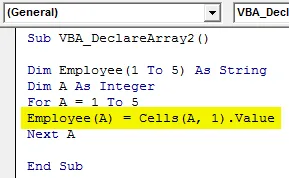
Schritt 6: Nun gibt es zwei Möglichkeiten, die Ausgabe zu sehen. Eine von MsgBox und andere von Debug Print . Wir haben immer Msgbox verwendet, was der einfachste Ansatz ist. Jetzt verwenden wir Debug Print, um die Namen der Mitarbeiter auf einmal anzuzeigen.
Code:
Sub VBA_DeclareArray2 () Dim Employee (1 bis 5) As String Dim A As Integer Für A = 1 bis 5 Employee (A) = Cells (A, 1) .Value Debug.Print Employee (A) Next A End Sub
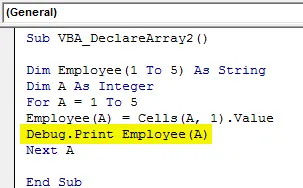
Schritt 7: Wenn Sie fertig sind, öffnen Sie jetzt auch das Direktfenster, um die Ausgabe zu sehen. Wir öffnen das Direktfenster über die Ansichtsmenüleiste wie unten gezeigt.
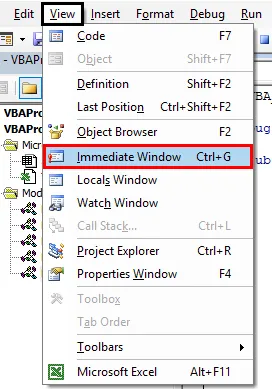
Schritt 8: Führen Sie den Code aus, indem Sie die Taste F5 drücken oder auf die Schaltfläche Wiedergabe klicken. Wir werden sehen, dass mit nur einem Klick alle Mitarbeiternamen aus Spalte A, Zelle 1 bis 5, in das Direktfenster abgerufen werden.
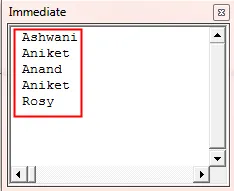
Dies wird auch als eindimensionale Array-Schleife bezeichnet.
VBA Declare Array - Beispiel # 3
In diesem Beispiel wird gezeigt, wie ein Array in Form einer Tabelle deklariert wird. Dafür haben wir eine Tabelle mit den Mitarbeiterdetails. Hier besteht die Tabelle aus dem Namen, der ID und der Bezeichnung der Mitarbeiter. Das Blatt wird standardmäßig als Sheet1 bezeichnet .
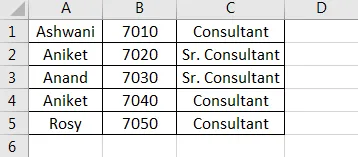
Führen Sie die folgenden Schritte aus, um Arrays in Excel VBA zu deklarieren.
Schritt 1: Betrachten Sie auch hier die in Beispiel 1 definierte Variable. Fügen Sie neben Zeilen auch Spaltennummern ein, um eine 2D-Matrix zu bilden.
Code:
Sub VBA_DeclareArray3 () Dim Employee (1 bis 5, 1 bis 3) As String Dim A As Integer End Sub
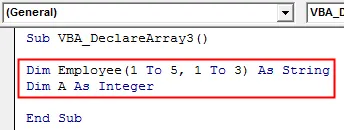
Schritt 2: Definieren Sie eine andere Variable zum Speichern der Spaltensequenz als Ganzzahl (siehe unten).
Code:
Sub VBA_DeclareArray3 () Dim Employee (1 bis 5, 1 bis 3) As String Dim A As Integer Dim B As Integer End Sub

Schritt 3: Ähnlich wie in Beispiel-1 wird auch hier die For-Next-Schleife verwendet. Neben der Variablen A (Rows) verwenden wir die For-Next-Schleife auch für die Variable B (Columns). Hier beträgt die Anzahl der Spalten 3.
Code:
Sub VBA_DeclareArray3 () Dim Employee (1 bis 5, 1 bis 3) As String Dim A As Integer Dim B As Integer Für A = 1 bis 5 Für B = 1 bis 3 End Sub
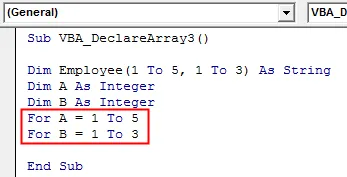
Schritt 4: Wählen Sie nun das Blatt aus, von dem Sie die Array-Matrix abrufen möchten. Hier ist das Blatt Sheet1 .
Code:
Sub VBA_DeclareArray3 () Dim Employee (1 bis 5, 1 bis 3) As String Dim A As Integer Dim B As Integer Für A = 1 bis 5 Für B = 1 bis 3 Arbeitsblätter ("Sheet1")
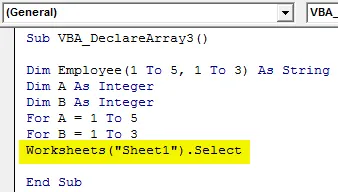
Schritt 5: Wählen Sie nun die Werte unter der definierten Variablen aus, indem Sie den Mitarbeiter (A, B) hier als Variable betrachten.
Code:
Sub VBA_DeclareArray3 () Dim Employee (1 bis 5, 1 bis 3) As String Dim A As Integer Dim B As Integer Für A = 1 bis 5 Für B = 1 bis 3 Arbeitsblätter ("Sheet1") Wählen Sie Employee (A, B ) = Zellen (A, B) .Wert End Sub
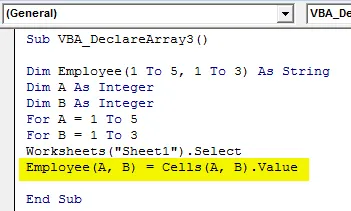
Schritt 6: In ähnlicher Weise wählen wir das Blatt aus, in das wir die Daten aus Blatt1 einfügen möchten . Hier ist das Blatt Blatt2 und betrachten Sie erneut die Zellen (A, B) als Eingabe für Blatt2, das die Details von Blatt1 enthält.
Code:
Sub VBA_DeclareArray3 () Dim Employee (1 bis 5, 1 bis 3) As String Dim A As Integer Dim B As Integer Für A = 1 bis 5 Für B = 1 bis 3 Arbeitsblätter ("Sheet1") Wählen Sie Employee (A, B ) = Zellen (A, B) .Wert-Arbeitsblätter ("Sheet2") .Zellen (A, B) auswählen .Wert = Mitarbeiter (A, B) End Sub
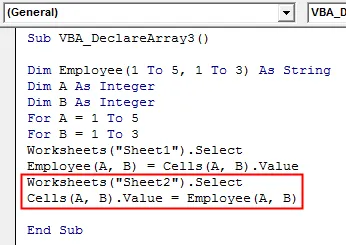
Schritt 7: Schließen Sie beide For-Next-Schleifen, die für die Variablen A und B gestartet wurden, wie unten gezeigt.
Code:
Sub VBA_DeclareArray3 () Dim Employee (1 bis 5, 1 bis 3) As String Dim A As Integer Dim B As Integer Für A = 1 bis 5 Für B = 1 bis 3 Arbeitsblätter ("Sheet1") Wählen Sie Employee (A, B ) = Zellen (A, B) .Wert-Arbeitsblätter ("Sheet2") .Zellen (A, B) auswählen .Wert = Mitarbeiter (A, B) Weiter B Weiter A End Sub
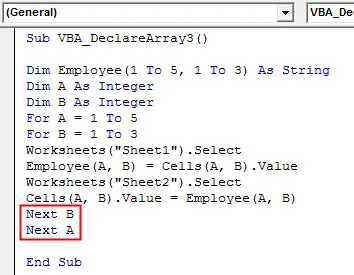
Schritt 8: Führen Sie nun den Code durch Drücken der Taste F5 oder durch Klicken auf die Schaltfläche Abspielen aus. Wir werden sehen, dass die Daten von Sheet1 nun in demselben Format auf Sheet2 abgerufen werden, wie sie dort in Sheet1 waren.
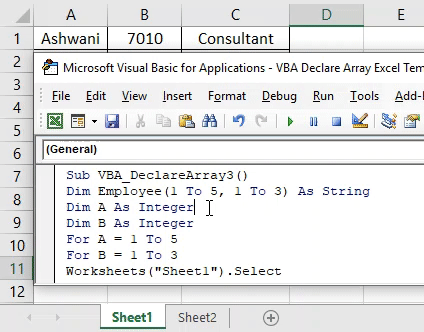
Vorteile von Excel VBA Declare Array
- Der Code ist einfach zu schreiben und zu implementieren.
- Dies funktioniert wie das Kopieren und Einfügen der Daten an einer beliebigen Stelle nach unseren Wünschen.
- VBA Declare Array funktioniert sowohl mit 1D- als auch mit 2D-Arrays.
Dinge, an die man sich erinnern sollte
- Die in den Artikeln gezeigten Beispiele sind die besten für Anfänger, die gerade mit der Verwendung von Arrays begonnen haben. VBA Declare Array ist eine viel funktionalere Variable, die man zum Anfassen braucht.
- VBA Declare Array kann besser verstanden werden, wenn wir es häufiger verwenden.
- Wir können Array zum Erstellen einer beliebigen Datenbank oder Matrix verwenden.
- Wenn Sie fertig sind, speichern Sie die Datei im Makro-Enable-Excel-Format, um den geschriebenen Code beizubehalten.
- Bei der Verwendung von VBA Declare Array gibt es keine Begrenzung für die Verwendung von Variablen. Eine Variable kann beliebig viele Werte enthalten.
Empfohlene Artikel
Dies ist eine Anleitung zu VBA Declare Array. Hier erfahren Sie, wie Sie Arrays in Excel mithilfe von VBA-Code deklarieren, sowie praktische Beispiele und eine herunterladbare Excel-Vorlage. Sie können auch unsere anderen Artikelvorschläge durchgehen -
- VBA-Formatnummer mit Funktion
- VBA-Variante mit Datentypen
- VBA Randomize | Excel-Vorlagen
- VBA-Formatnummer (Beispiele)
- VBA Environ